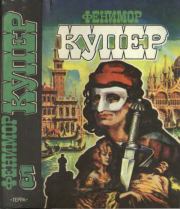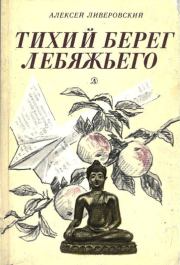TWDragon , 4u4undr - Создание электронных книг из сканов. DjVu или Pdf из бумажной книги легко и быстро
 | Название: | Создание электронных книг из сканов. DjVu или Pdf из бумажной книги легко и быстро |
Автор: | TWDragon , 4u4undr | |
Жанр: | Программы, Руководства и инструкции, Самиздат, сетевая литература, Литература ХXI века (эпоха Глобализации экономики), Книгоделие | |
Изадано в серии: | неизвестно | |
Издательство: | неизвестно | |
Год издания: | 2009 | |
ISBN: | неизвестно | |
Отзывы: | Комментировать | |
Рейтинг: | ||
Поделись книгой с друзьями! Помощь сайту: донат на оплату сервера | ||
Краткое содержание книги "Создание электронных книг из сканов. DjVu или Pdf из бумажной книги легко и быстро"
Эта мини инструкция в картинках, описывающая полный цикл создания электронной версии научно-технической книги, и предназначена для человека, искренне захотевшего сделать приемлемого качества е-книгу, но не знающего с чего начать.
Итак: перед вами взятая у приятеля, из библиотеки, или просто хорошая, интересная книга, которую хотелось бы иметь на компьютере. И не просто иметь, а иметь в таком виде, который позволил бы выполнять поиск по тексту, удобно читать книгу на экране монитора или на устройствах еВоок, а если это не научно-техническая или справочная литература — еще и читать на любимом сотовом телефоне, iPhon'e или PDA. В этом пошаговом руководстве, основанном на собственном опыте, я постараюсь рассказать о том, как «выжать» максимум результатов из проделанной простой, но иногда весьма утомительной работы по сканированию книги.
Пусть вас не испугает длина этого руководства и кажущаяся сложность сканирования и обработки книги. Процесс действительно довольно сложен и многоступенчат, но поверьте мне, описать все эти операции было гораздо труднее, чем выполнить их шаг за шагом.
Читаем онлайн "Создание электронных книг из сканов. DjVu или Pdf из бумажной книги легко и быстро". [Страница - 19]
Ну, наконец, последняя, но очень важная вкладка Quality. В Enhance image ставим галочки для Blur и Sharpen, значения для них обычно 1 или 2 (набор этих опций и их значения не догма, можете поэкспериментировать, но для начала поставьте как на рисунке), для 2 результат будет пожирнее, выбирайте исходя из шрифта, сканируемой книги.
![Книгаго, чтение книги «Создание электронных книг из сканов. DjVu или Pdf из бумажной книги легко и быстро» [Картинка № 55] Книгаго: Создание электронных книг из сканов. DjVu или Pdf из бумажной книги легко и быстро. Иллюстрация № 55](/icl/i/4/503104/i_055.jpg) И опять очень важно, если у вас исходники это разворот книги, то жмем на Gray enhance и появляется диалог Gray image enhance, в нем ставим cleanerpasses в 1, ставим галку на Correctlowcontrast и главное, что бы это заработало, ставим галку на Enable. По этой
И опять очень важно, если у вас исходники это разворот книги, то жмем на Gray enhance и появляется диалог Gray image enhance, в нем ставим cleanerpasses в 1, ставим галку на Correctlowcontrast и главное, что бы это заработало, ставим галку на Enable. По этой
опции происходит выравнивание освещенности (особенно важно это для центра разворота), что убирает черные полосы и кучу мусора. Незаменимая штука.
![Книгаго, чтение книги «Создание электронных книг из сканов. DjVu или Pdf из бумажной книги легко и быстро» [Картинка № 56] Книгаго: Создание электронных книг из сканов. DjVu или Pdf из бумажной книги легко и быстро. Иллюстрация № 56](/icl/i/4/503104/i_056.jpg) Здесь приведен вид диалогового окна для Gray image enhance для версии программы 5.6A, в предыдущих версиях нет Enable.
Здесь приведен вид диалогового окна для Gray image enhance для версии программы 5.6A, в предыдущих версиях нет Enable.
Галку для Correct low contrast можно не ставить, она важна в случае, когда тень на сгибе налезает на текст, при взведенной галке, буквы будут несколько ужирняться и расплываться.
Можно попробовать Smooth, по утверждению автора программы, применение этого метода приводит к некоторому уменьшению размера книги, за счет сглаживания контура букв. А в целом я советую, сделать 3–4 разворота, так, как описано, посмотреть результат, только потом экспериментировать по улучшению, но повторяю, в 95 % случаев должно получится неплохо.
Кстати, часть выбранных опций можно сохранить на будущее в File-›Task options settings.
f) Самый скучный, но к счастью не очень долгий этап. Надо пройтись по всем страницам, с целью проверки правильности расстановки резаков.
![Книгаго, чтение книги «Создание электронных книг из сканов. DjVu или Pdf из бумажной книги легко и быстро» [Картинка № 57] Книгаго: Создание электронных книг из сканов. DjVu или Pdf из бумажной книги легко и быстро. Иллюстрация № 57](/icl/i/4/503104/i_057.jpg) Да, если не стоит большая зеленая галка, то поставьте ее (для запоминания вносимых изменений).
Да, если не стоит большая зеленая галка, то поставьте ее (для запоминания вносимых изменений).
Если Вы увидите, что для какой либо страницы резаки установлены не правильно, то их надо поправить. Передвигаем резаки, если надо меняем способ центрирования для данной страницы (если текст на странице развернут на 90°, то для данной странице ставим Deskew = Ortho на закладке Pages).
Оптимально это делается так: левая рука отвечает за листание — кнопки q и w, правая за мышь, которой мы передвигаем, если надо резаки. Если Вы уверены, что для части страниц положение резака будет одинаково, то Вы можете скопировать их положение, нажав правую кнопку мыши на резаке, выберите нужную опцию (Copy current position to).
![Книгаго, чтение книги «Создание электронных книг из сканов. DjVu или Pdf из бумажной книги легко и быстро» [Картинка № 58] Книгаго: Создание электронных книг из сканов. DjVu или Pdf из бумажной книги легко и быстро. Иллюстрация № 58](/icl/i/4/503104/i_058.jpg) Бывает, что страница расположена под углом, или тень на развороте расширяется, для таких случаев можно устанавливать косые резаки, просто, удерживая шифт, передвигаем резак за его кончик, это быстрее, чем в последствии в ручную чистить страницы.
Бывает, что страница расположена под углом, или тень на развороте расширяется, для таких случаев можно устанавливать косые резаки, просто, удерживая шифт, передвигаем резак за его кончик, это быстрее, чем в последствии в ручную чистить страницы.
g) Кстати, знаете ли Вы, чтобы все не делать заново, задание можно сохранить (пункт основного меню File-›Save Task);
e) Жмем большую кнопку Process. Тут появляется предупреждения, в здравом ли мы уме, что меняем разрешение, но нам уже все равно, мы все уже сделали. Все, теперь дело за компьютером.
На компьютере Pentium M 1400 MHz, этот процесс занимает порядка одной минуты на разворот (это для версии 5.6A, в предыдущих версиях в 1.5–2 раза медленнее).
Часа через 2–3, в указанной ранее папке, нас ждет результат, просматриваем его внимательно, иногда могут быть несколько неправильно выровненных страниц. Их переделываем отдельно.
Перед переделкой страницы, на вкладке Book, необходимо --">Книги схожие с «Создание электронных книг из сканов. DjVu или Pdf из бумажной книги легко и быстро» по жанру, серии, автору или названию:
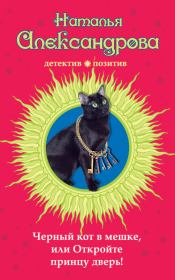 |
| Наталья Николаевна Александрова - Черный кот в мешке, или Откройте принцу дверь! Жанр: Иронический детектив Год издания: 2014 |